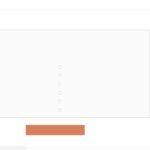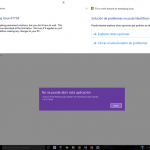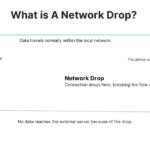En tu Mac, puedes descargar aplicaciones a través de la App store y esto puede ayudarte a sacar el máximo provecho de tu Mac. El App Store debe funcionar plenamente en esta lata pero, a veces, el App Store puede tener problemas, y esto puede impedir que descargues aplicaciones.
Hay muchas razones por las que puedes obtener el error de «No se puede conectar a la tienda de aplicaciones» en tu Mac. Esto puede deberse a tu conexión a Internet: la App Store necesita una conexión rápida a Internet para funcionar correctamente.
1. Compruebe su conexión a Internet
Lo primero que puedes hacer es comprobar tu conexión a Internet. También tienes que asegurarte de que tu router Wi-Fi funciona correctamente porque puede que veas el icono de WIFI en tu Mac, pero puede que tu router no esté conectado a Internet.
Para reiniciar su conexión WIFI:
- Haz clic en el icono de Wi-Fi en la barra de menú.
- Selecciona Desactivar Wi-Fi. Cuando se apaga la Wi-Fi, el icono del menú cambia a un indicador de vacío.
- Haz clic en el icono del menú y elige Activar Wi-Fi.
Después de reiniciar su conexión WIFI, debería poder conectarse a la App Store. Si todavía no puedes conectarte al App Store, necesitarás
2. Comprobar el servidor de las tiendas de aplicaciones
Si experimentas este error en la App Store, puede que no seas sólo tú. Puede que haya otras personas que experimenten el mismo problema que tú al mismo tiempo.
A veces Apple tiene que mantener las aplicaciones, así que tienen que quitarlo del servidor. Cuando se quitan del servidor, todos los que estén cerca de la misma ubicación van a ver el mismo error que tú.
Tendrás que comprobar si los servidores de Apples están caídos usando la página de estado del sistema. Si te afecta este error, verás un mensaje que dice: «Mac App Store – Mantenimiento completado. El 1,7% de los usuarios se vieron afectados. Es posible que los clientes no hayan podido realizar compras en la App Store, iTunes Store, iBooks Store o Mac App Store».
Esto significa que fueron una pequeña cantidad de personas que experimentaron el mismo problema que tú al acceder a la App Store en su Mac.
3. Salir de la App Store
Si hay un fallo en la tienda de aplicaciones que hace que aparezca el error, tendrás que solucionarlo para poder eliminarlo. Una buena forma de hacerlo es iniciar sesión en la App Store para eliminar el error.
Para salir de la App Store:
- Abre la App Store .
- Haga clic en Tienda .
- Seleccione Firme la salida .
- Introduce tu ID de Apple .
- Vuelva a registrarse. Una vez que hayas vuelto a iniciar sesión, deberías comprobar si el mensaje de error ha desaparecido de la App Store.
4. Apaga tu Firewall
El mensaje de error que aparece en la App Store puede deberse a que eres el Mac en el que intentas acceder. Un problema común que causa el error en la App Store son los cortafuegos de tu PC. Si utilizas un firewall para evitar que tu Mac reciba algún tipo de malware, tendrás que desactivarlo.
Para apagar el cortafuegos de Mac:
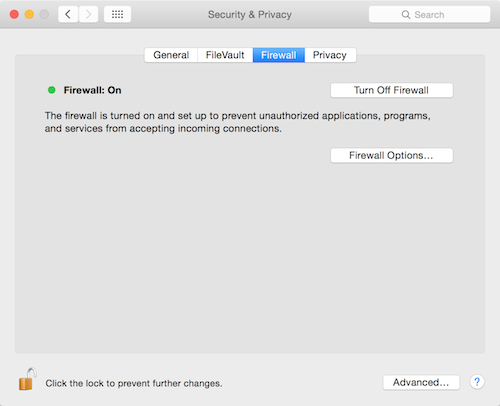
- Elija Preferencias del sistema en el menú de Apple.
- Haz clic en Seguridad o Seguridad & Privacidad .
- Haz clic en la pestaña Firewall .
- Haga clic en Apague el cortafuegos .
Una vez que hayas desactivado el firewall, puedes comprobar si puedes conectarte al App Store y descargar aplicaciones.
5. Force Restart Mac
Si el problema lo causa tu Mac, puedes forzarlo a que se reinicie para ver si esto detiene el problema con la App Store.
Para forzar el reinicio de su Mac, mantenga pulsado Control + Comando mientras presiona el botón de encendido. Esta combinación forzará el reinicio de su Mac. Una vez que tu Mac se encienda, comprueba en la App Store si el problema ha desaparecido.